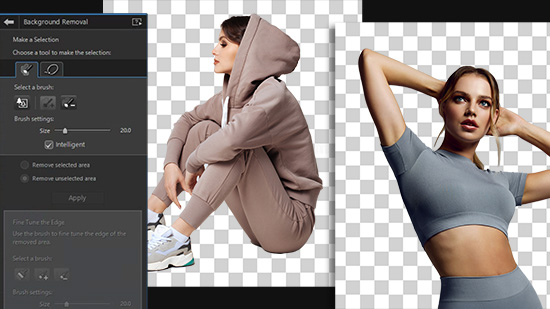Qu'est-ce qu'une time lapse et comment la créer facilement?

Une animation time-lapse est une technique populaire permettant de montrer l'évolution en accéléré d'un paysage ou d'une scène dans le temps. Apprenez dans notre article comment tourner et éditer un time-lapse facilement!
- Qu'est-ce qu'un time lapse?
- Comment tourner une vidéo time-lapse?
- Comment éditer un time-lapse sur PC?
- Comment monter un time-lapse sur mobile?
- Quelques exemples de timelapse
Qu'est-ce qu'un time lapse?

Le time-lapse est l’accélération d'une série de photo prises à intervalle régulier (chronophotographie) ou d'une longue vidéo, prises depuis sur un lieu et un angle de prise de vue déterminé permettant de voir l'évolution de son sujet dans le temps.
Quelques exemples de time-lapse: un couché de soleil, l'éclosion d'une fleur, la préparation d'un concert, l'assemblage d'un puzzle, etc.
Comment tourner une vidéo time-lapse?
Matériel nécessaire
Il vous suffit d'utiliser un appareil photo ou un smartphone récent avec un espace de stockage conséquent afin de tourner une time lapse. Il est aussi fortement recommandé d'utiliser un trépied afin de garder une prise de vue fixe.
Enfin, il est préférable, pour la prise multiple de photos, d'utiliser un intervallomètre ou d'utiliser un programme similaire de votre smartphone permettant de prendre des prises de vues à intervalles réguliers.
Enfin, préparer une protection étanche en cas de pluie.
Tournage
Quelques simples étapes sont nécessaires pour faire une time lapse à prise de vues à intervalle régulier:
- Stabiliser son appareil
- Régler l'intervalle de prises de vues
- Régler la vitesse d'obturation de l'appareil et l'ISO
- Commencer la prise de photos
Il est aussi possible de prendre une vidéo, certains smartphones on une option dédiées "timelapse". Cependant, notez que cette technique sera consommatrice de batterie donc nous vous conseillons d'avoir un batterie/chargeur de rechange prêt.
Comment éditer une time-lapse sur PC?
Choisir son logiciel de montage vidéo: PowerDirector (recommandé)
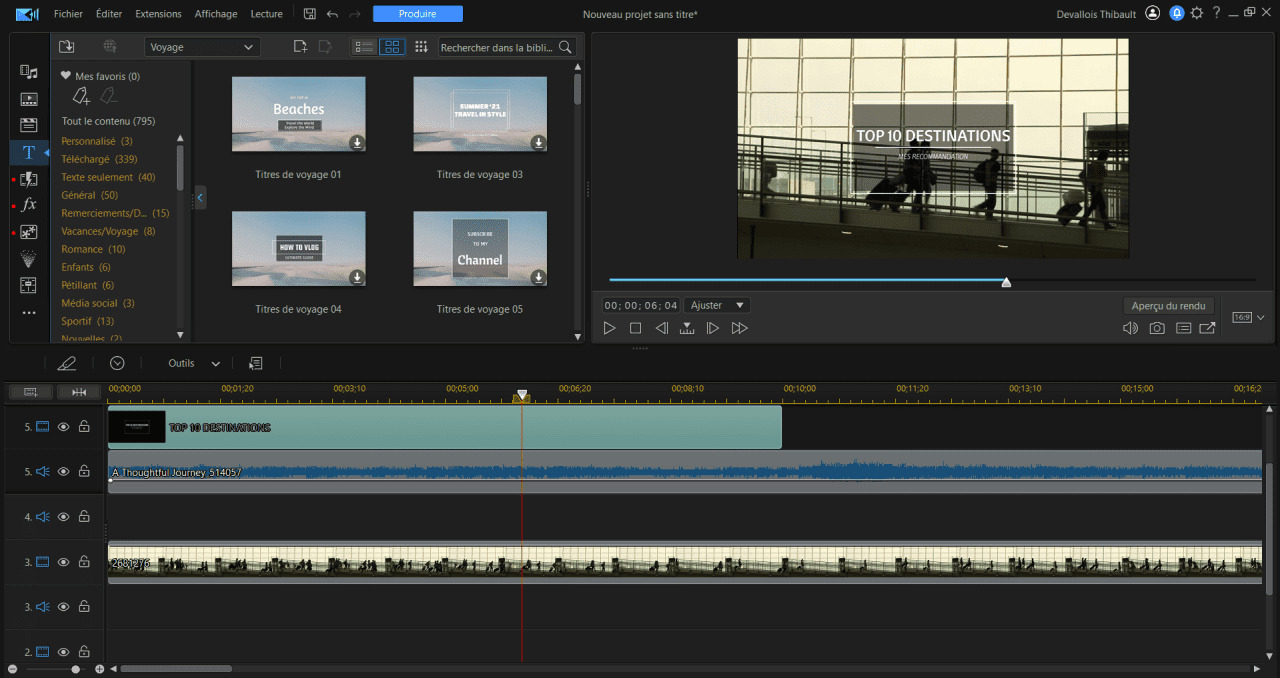
PowerDirector est un logiciel adapté à tout utilisateur et permettant de créer de superbes vidéos, diaporamas, time lapses et bien plus. Téléchargez PowerDirector gratuitement pour céer votre vidéo time-lapse dès maintenant.
PowerDirector offre plusieurs modes de production vidéo incluant un mode diaporama permettant de créer des timelapses à partir d'images, ainsi qu'un mode timeline permettant de faire une timelapse en utilisant une longue vidéo. Qu'importe votre préférence, ces deux modes sont simples et rapides d'utilisation.
Exportez, organisez et ajustez facilement et rapidement vos médias, puis ajustez la vitesse de votre vidéo, ajoutez du texte, de la musique et bien plus en un instant!
Meilleures fonctionnalités- Modes de création: Storyboard, Timeline ou Diaporama
- Titres animés
- Stabilisation vidéo
- Correction de couleurs en un clic
- Gestion de vitesse simple
- Milliers de musiques libres de droits (avec un abonnement)
Il existe donc deux manières de tourner des time lapses, évidemment l'édition de celles-ci variera en fonction de votre méthode de tournage. Découvrez comment faire sur ordinateur de bureau avec PowerDirector.
Tour d'abord, téléchargez gratuitement PowerDirector pour suivre ces tutoriels!
Créer un timelapse utilisant une longue vidéo
Voici quelques simples étapes à suivre:
- Importez votre vidéo et faites la glisser sur la timeline (mettre en sourdine le son original du clip)
- Allez sur menu "Outils" et choisir "Vitesse Vidéo" afin d'accéder aux outils de personnalisation de la vitesse
- Ajustez la durée de votre clip afin de donner le vrai effet time-lapse à votre vidéo
- Si besoin, stabilisez votre vidéo et corrigez les couleurs
- Mettez du texte pour plus de vie, puis ajoutez une voix off et de la musique

Maintenant c'est à vous de monter votre vidéo time-lapse gratuitement avec PowerDirector!
Créer une timelapse utilisant multiples photos
Une fois que vos photos sont prêtes, il est temps de créer votre time-lapse.
- Allez dans le "Créateur de Diaporama" lors de l'ouverture de PowerDirector.
- Importez votre dossier contenant vos images (vous pouvez aussi choisir des images individuelles si besoin.
- Puis choisissez le modèle "Accéléré" permettant, comme son nom l'indique, d'accélérer l'ensemble de photos. Il est aussi possible d'ajouter sa musique durant cette étape.
- Votre time lapse est alors prête, cependant vous pouvez ajuster la vitesse de défilement des images en cliquant sur "Personnaliser".
- Exportez votre time lapse, ou ajoutez-y un titre, de la musique et bien plus!
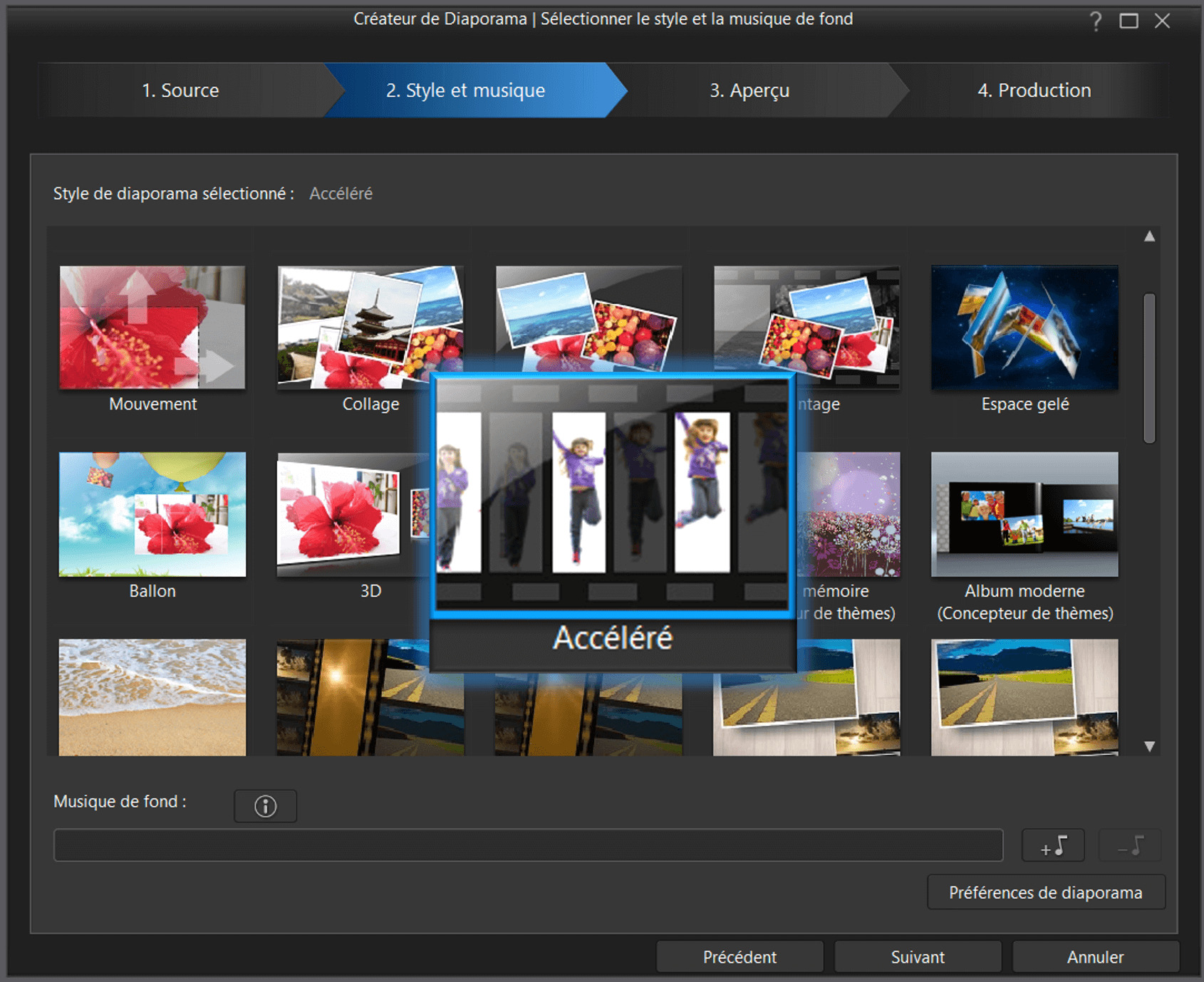
Voilà, vous savez comment faire cette seconde méthode. Notez que celle-ci est la façon la plus commune pour faire un diaporama parce qu'elle offre une meilleure qualité que la méthode par vidéo.
Maintenant c'est à vous de monter votre vidéo time-lapse gratuitement avec PowerDirector!
Comment monter un time-lapse sur mobile?
Quelle application de montage vidéo choisir? PowerDirector (recommandé)
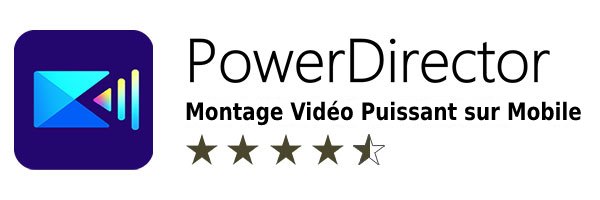
PowerDirector est une application de montage vidéo facile d'utilisation adapté aux utilisateurs de tout niveau. Elle offre de trés nombreux outils et modèles dans une interface intuitive permettant aux utilisateurs novices de créer de superbes vidéo en un rien de temps
Afin de créer une timelapse, PowerDirector peut utiliser une vidéo longue et accélérer sa vitesse à l'aide d'un simple curseur. Vous pouvez ensuite ajouter des titres, de la musique et bien plus afin de créer une time lapse attractive.
Meilleures fonctionnalités- Gratuit
- Intuitif et facile d'utilisation
- Stabilisation vidéo
- Gestion de la vitesse via un simple curseur
- Centaines de modèles, effets, filtres et plus
Créer un timelapse en accélérant une vidéo sur mobile
Voici comment accélérer facilement une vidéo sur mobile et tablette avec l'app PowerDirector:
- Ouvrez l'app et créer un nouveau projet
- Ajoutez votre longue vidéo sur la timeline
- Allez dans le menu d'édition et choisissez “Vitesse”. Faites bouger le curseur vers la gauche pour accélérer votre vidéo
- Ajoutez de la musique et du texte pour finaliser votre time-lapse
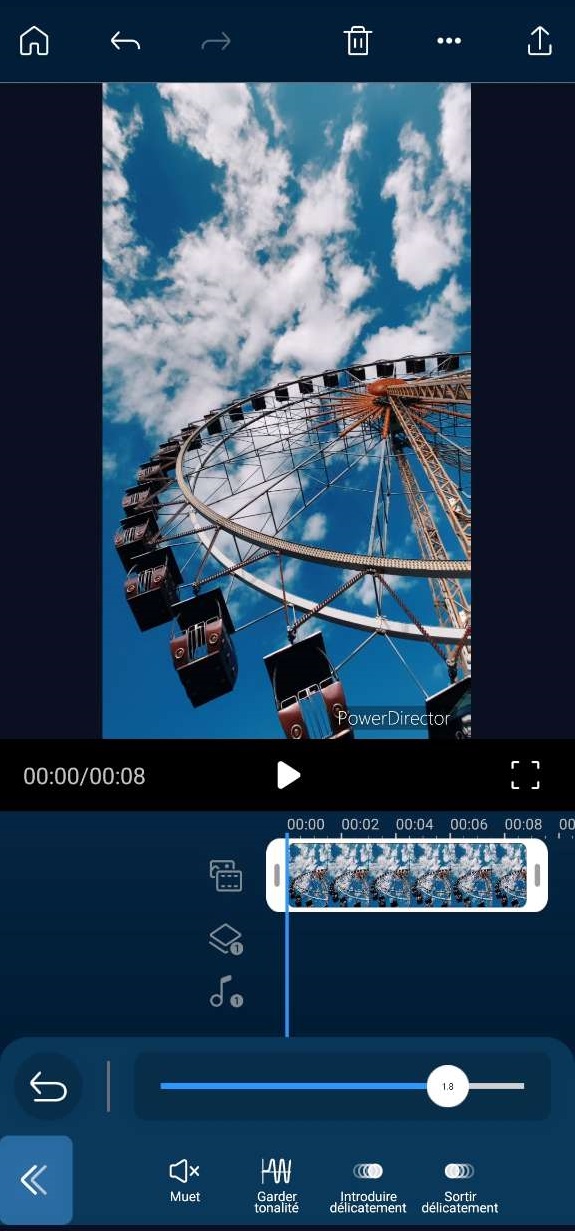
Maintenant c'est à vous de créer votre vidéo time-lapse gratuitement avec PowerDirector!
Quelques exemples de timelapse
- 30 Jours en Mer
- 50 000 Images de Nouvelle-Zélande
- La Voie Lactée
Créer une bonne vidéo time lapse va largement dépendre dans la qualité de votre clip (qualité vidéo, stabilité, prise de vue intéressante), ainsi que l'utilisation d'un trés bon logiciel de montage vidéo comme PowerDirector qui vous permettra de combiner vos photos ou raccourcie vos longues vidéos. Profitez d'outils supplémentaires tels que la correction de la couleur, la stabilisation vidéo ou encore l'ajout de titre et musique afin de sublimer vos time lapses.
Téléchargez PowerDirector gratuitement dès maintenant!